ØJeblikkelig Se hver tastaturgenvej på din Chromebook med denne kombination

Spørg enhver computerforbruger, hvor meget mere effektiv de er ved at bruge tastaturgenveje, og den generelle konsensus vil sandsynligvis være "meget. "Det er ikke anderledes for Chrome OS-brugere, og Google har bagt ind i slew med nyttige tastaturgenveje - herunder en, der viser dig alle de andre.
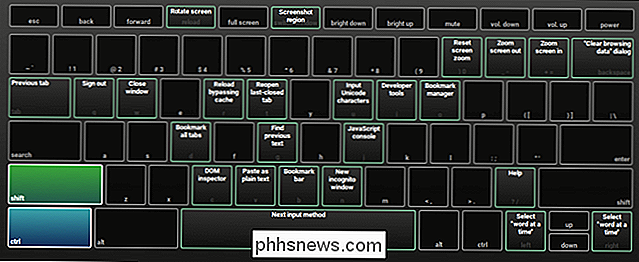
I grund og grund, hvis du nogensinde har brug for en endelig liste over alle tastaturgenveje til Chrome OS, der er tilgængelige for dig, skal du blot trykke på Ctrl + Alt + / på tastaturet.
Hvis du trykker på den ene genvej, vises et tastatur på skærmen, hvor du derefter kan trykke på Ctrl, Alt, Shift og Søg (eller en kombination af de fire!) For at afsløre alle tilgængelige genveje med den aktuelt trykede kombination. Det er temmelig fantastisk.

Hvis du f.eks. Ikke kan huske, hvordan du tager et skærmbillede, skal du bare trykke på hovedgenvejen og derefter trykke på Ctrl. Du finder hurtigt, at kombinationen af Ctrl + "switch window" vil tage et screenshot. Tilføj Skift-tasten til den kombination, og det vil tage et regionalt skærmbillede. Brug Ctrl + Alt + skift vindue til at fange et skærmbillede af et vindue.
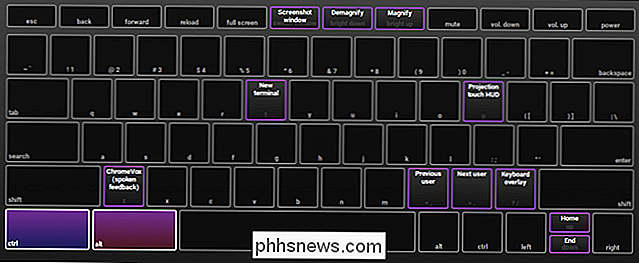
Der er en enorm samling af nøglekombinationer, som du kan bruge på Chrome OS, så det er bestemt noget, du vil udforske mere grundigt.

Sådan opretter du en PDF-fil på en Mac
Oprettelse af en PDF-fil på en Mac er virkelig nemt, og du kan hurtigt og nemt konvertere stort set alle dokumenter til PDF eller oprette en fra bunden. For de fleste dokumentdeling er PDF simpelthen vejen at gå. Uanset om det er ideelt eller perfekt, er det klart, at PDF har fået næsten universel appel og det er derfor en af de bedste måder at dele dine dokumenter på med sikkerhed.

Sådan indstilles en tidsplan for din nesttermostat
Din nesttermostat kan lære dine præferencer over tid og justere automatisk temperaturen i overensstemmelse hermed. Men hvis du hellere vil programmere bestemte temperaturer til bestemte tider, så er det sådan, hvordan du indstiller en tidsplan på din Nest. Selvfølgelig kan en funktion som denne findes på enhver programmerbar termostat, men nest gør det ret hurtigt og nemt at indstille en tidsplan og gøre det lige fra din smartphone i Nest-appen, men du kan også gøre det direkte på termostaten selv.



